目次
これまで多くの小説は、Microsoft Wordやタイプライター、あるいは万年筆を使って書かれてきました。 しかし、小説家特有のニーズには、専用のソフトウェアが適しています。 ライティングソフトは、成長中の市場です。
小説を書くのは大変な作業です。 それはどういうことでしょうか? もしあなたが本をまとめるなら、事前に時間をかけて、あなたを最もよくサポートするツールを選ぶ必要があります。
今回は、小説家向けに特化して作られた2つのアプリを比較します。
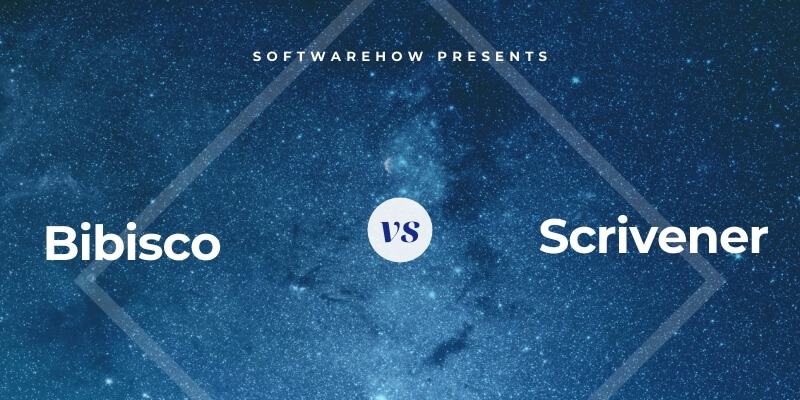
一つ目は ビビスコ 小説を書くことだけに特化したオープンソースのライティングアプリケーションです。 使いやすく、必要なツールをすべて提供することを目指しています。 しかし、そのインターフェースは非常に型破りで、使いこなすには時間がかかるかもしれません。 他のアプリケーションのように、小説のチャプターが前面に出てくるのではなく、キャラクター、場所、タイムラインも同様に注目されるのです。
スクリプター は、人気のあるライティング・アプリケーションです。 長編のライティング・プロジェクトに最適で、より一般的なインターフェースを持っています。 小説の執筆には堅実な選択肢ですが、Bibiscoよりも幅広いライティング作業に対応できます。 Scrivenerの各プロジェクトには小説の本文とプロジェクトの背景研究および参考資料が含まれています。 その構造はアウトライン・ツールを使用して作成できます。Scrivenerの詳しいレビューはこちらからご覧ください。
では、両者の対決はどうなるのでしょうか。 調べてみましょう。
BibiscoとScrivener:両者の比較
1.ユーザーインターフェース:Scrivener
ビビスコで新しいプロジェクトを作成しても、次に何をすればいいのかすぐにはわからない。 おそらく文字を入力する場所を期待しているのだろうが、代わりにミニマルなページが表示される。
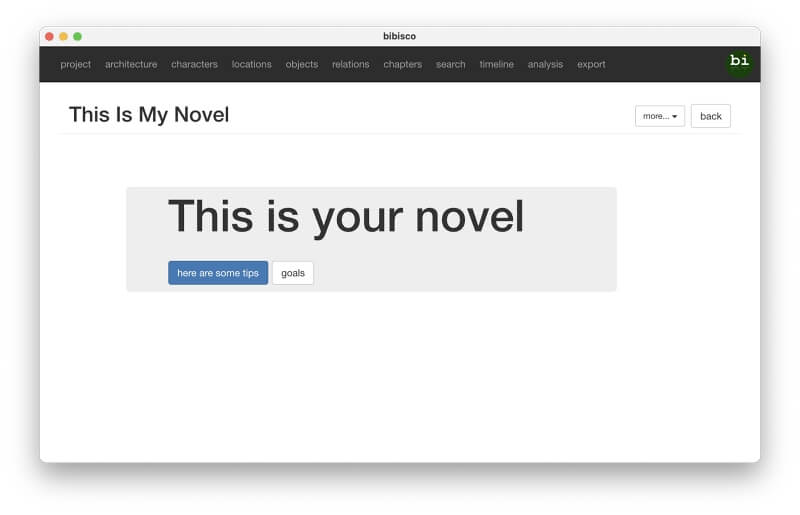
画面上部には、建築、キャラクター、ロケーション、オブジェクトなど、小説に必要なリソースのメニューが表示されます。 Chaptersセクションには、小説の内容を入力しますが、キャラクターやタイムライン、ロケーションの計画から始めた方がよいでしょう。
いざ入力しようと思っても、いきなり始められるわけではなく、まずチャプターを作って説明し、シーンを作っていきます。 アプリにはメニューがなく、すべての機能はボタンをクリックすることで操作します。

Scrivenerのインターフェースはより親しみやすく、標準的なワープロに似ています。 ツールバーとメニューの両方が用意されています。

Scrivenerは、より柔軟で、自分のワークフローを選択することができます。 一度に多くのプロジェクトを見ることができ、提供されるツールもよりパワフルです。
優勝した。 Scrivenerのインターフェースはよりオーソドックスで、より強力で、より把握しやすい。 Bibiscoはインターフェースを区分けしているので、より集中したアプローチをとる作家には適しているかもしれない。
2.生産的な執筆環境:Scrivener
入力が始まると、Bibiscoは太字や斜体、リスト、整列などの書式機能を備えた基本的なエディタを提供します。 WordPressのビジュアルエディタを使ったことがある人なら、親しみを感じることでしょう。
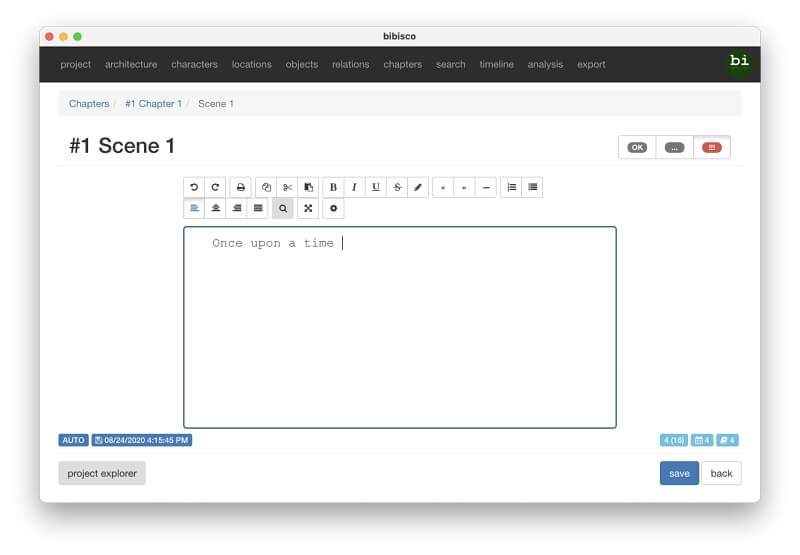
Scrivenerは、ウィンドウの上部に見慣れた書式設定ツールバーを備えた標準的なワープロインターフェイスを提供します。
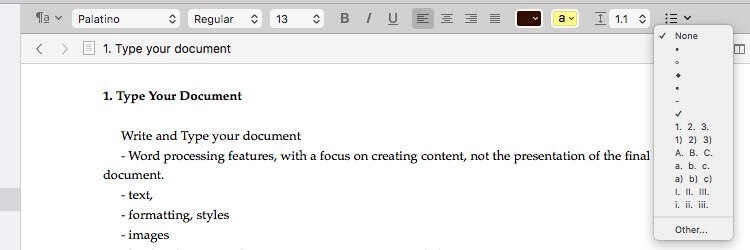
ScrivenerはBibiscoと違い、タイトル、見出し、ブロック引用などのスタイルを使った書式設定が可能です。

Scrivenerは、作業に集中できるよう他のインターフェース要素を排除したディストラクションフリーインターフェースと、ダークモードを提供します。

また、Bibiscoの有料ユーザーには、同様の機能を提供するフルスクリーンモードとダークモードが用意されています。
優勝した。 Scrivener。 Bibiscoのエディタはより基本的で、スタイルも提供されていません。 両アプリとも、有料会員には気晴らしになる機能を提供しています。
3.構造を作る:Scrivener
Bibiscoは構成が重要です。 プロジェクトは章ごとに構成され、小説の形に合わせて章をドラッグ&ドロップで移動させることができます。

各章はシーンで構成されており、ドラッグ&ドロップで移動することも可能です。
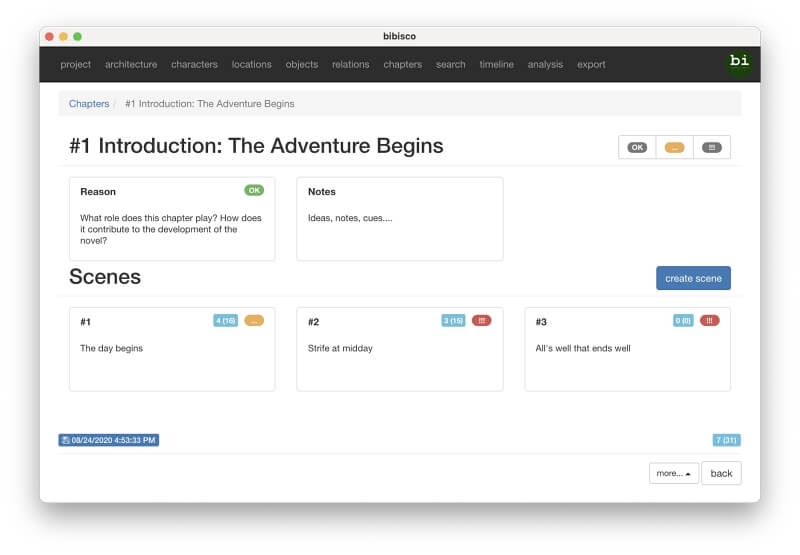
Scrivenerでは、コルクボード表示で小説の断片を同じように並べ替えることができます。 セクションはドラッグ&ドロップで移動することができます。
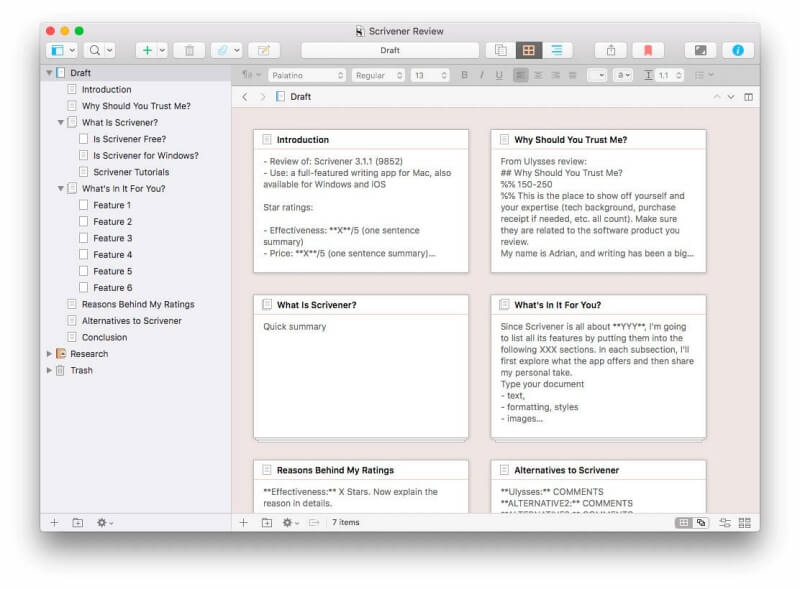
また、ビビスコにはない「アウトライン」という機能があり、左のナビゲーションパネルにあるバインダーに常時表示されるので、小説の構成が一目瞭然です。
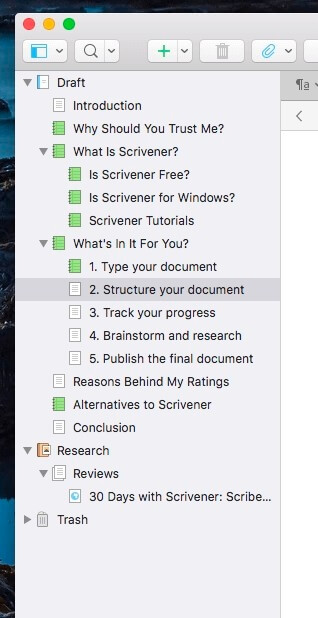
また、ライティングペインでより詳細に見ることもできます。 このビューでは、セクションごとに複数の列を表示できるので、進捗状況や統計情報を確認することができます。
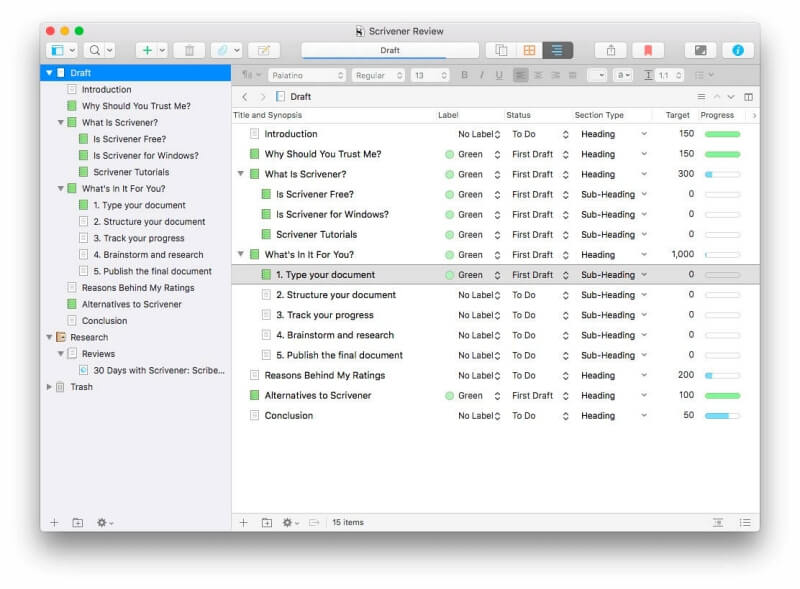
優勝した。 Scrivener:両アプリとも、小説の概要をカードで表示し、並べ替えることができます。 Scrivenerでは、階層的なアウトラインを提供し、セクションを折りたたむことができるので、細かい部分で迷うことはありません。
4.リサーチ&リファレンス:タイ
小説を書くには、登場人物やその歴史、人間関係など、記録すべきことがたくさんあります。 彼らが訪れる場所や、物語の驚きやひねり。 両アプリは、そのすべてを記録することを手助けします。
ビビスコでは、参考資料を保管するための5つのエリアがきちんと用意されています。
- 構成:ここでは、小説を文章で定義し、小説の舞台を説明し、出来事を順番に叙述していきます。
- キャラクター: ここでは、主役と副役を定義し、次の質問に詳しく答えます。 誰なのか? どのように見えるのか? 何を考えているのか? どこから来たのか? どこに行くのか?
- 場所:ここでは、小説に登場するそれぞれの場所を説明し、その国、州、都市を特定します。
- オブジェクト:プレミアム機能で、ストーリーに登場する重要なオブジェクトを記述することができます。
- リレーション:これもプレミアム機能で、キャラクターの関係を視覚的に定義するチャートを作成することができます。
ビビスコのキャラクター欄のスクリーンショットです。

Scrivenerのリサーチ機能は規則的ではなく、参考資料のアウトラインを自由にアレンジして作成することができます。 また、Scrivenerドキュメントで自分の考えやアイデアを記録し、実際の小説を入力する際に使用するすべての機能を備えています。
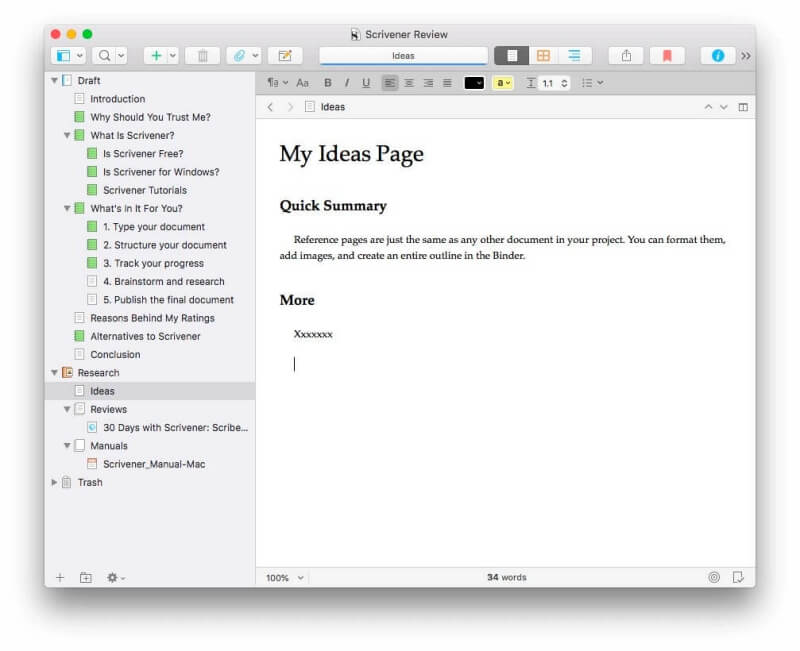
また、Webページや文書、画像など、外部の参考資料をアウトラインに添付することも可能です。

最後に、Scrivenerでは、小説の各セクションに、あらすじとともにメモを追加することができます。
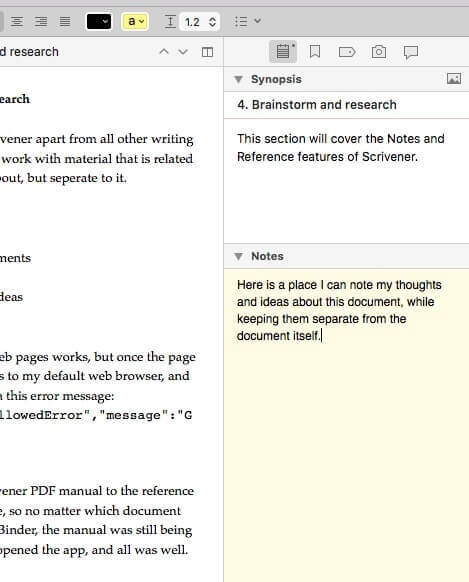
優勝した。 タイ それぞれのアプリで、参考資料の整理の仕方が異なります。 Bibiscoは、登場人物や場所などを分けて説明することで、忘れ物がないようにします。 Scrivenerは、調査に構造を課さず、好きなように整理できます。 どちらかのアプローチがあなたに合っている可能性が高いです。
5.進捗状況の確認:Scrivener
小説を書くときは、プロジェクト全体と各章の語数を管理する必要があります。 また、契約している場合は、締め切りに追われることもあります。 両アプリには、ゲームを続けるために役立つ機能が備わっています。
ビビスコでは、有料会員になると、プロジェクトごとに3つの目標を設定することができます。
- あいことば
- 一日の目標文字数
- 締切日
また、過去30日間の執筆進捗のグラフも表示されます。
非課金ユーザーは、目標を設定することはできませんが、ライティングプロジェクトごとに進捗を確認することができます。
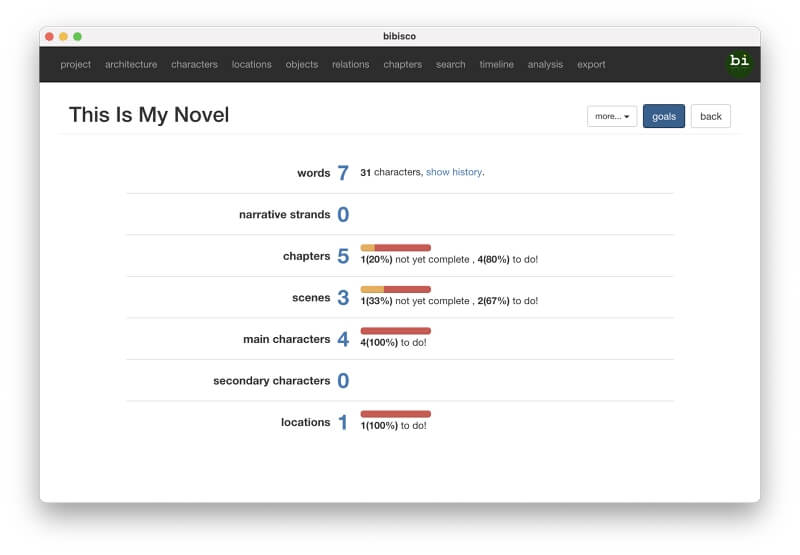
また、Scrivenerでは、単語の締め切りを設定することができます...
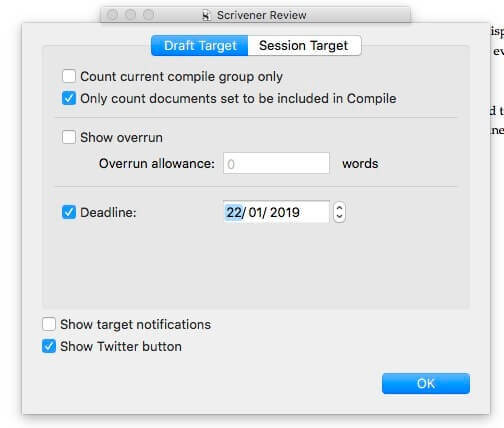
...だけでなく、現在のプロジェクトで書くべき文字数の目標も設定します。

1日の単語目標を設定することはできませんが、アウトラインビューで進捗状況を親切に表示するように設定することができます。

Bibiscoでは、各章の上部に表示される「完了」「未完了」「実行中」の3つのボタンをクリックすることで、各セクションが完了したのか実行中なのかをマークすることができます。
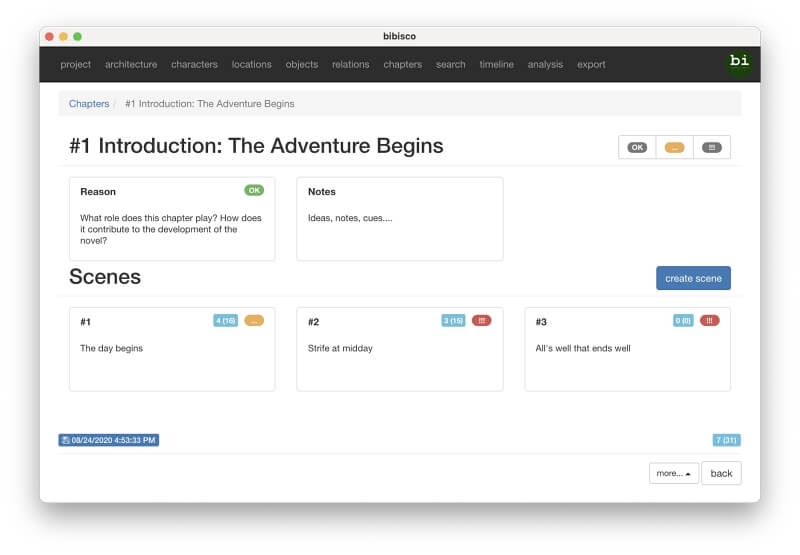
Scrivenerでは、「To Do」「First Draft」「Complete」などセクションごとにステータスを設定したり、タグを使って「In Progress」「Submit」「Published」などプロジェクトに印をつけたり、セクションごとに赤、オレンジ、緑など完成に近い色のアイコンを使用することができるなど、より柔軟に対応できます。
優勝した。 Scrivener:どちらのアプリも目標や進捗を追跡する方法をいくつか提供していますが、Scrivenerはセクションごとの単語数目標や、ステータス、タグ、カラーアイコンを付ける機能があり、Bibiscoに勝っています。
6.エクスポート&パブリッシング:Scrivener
小説が完成したら、いよいよ出版です。 Bibiscoでは、PDF、Microsoft Word、テキスト、Bibiscoのアーカイブ形式など、いくつかの形式で文書をエクスポートすることが可能です。
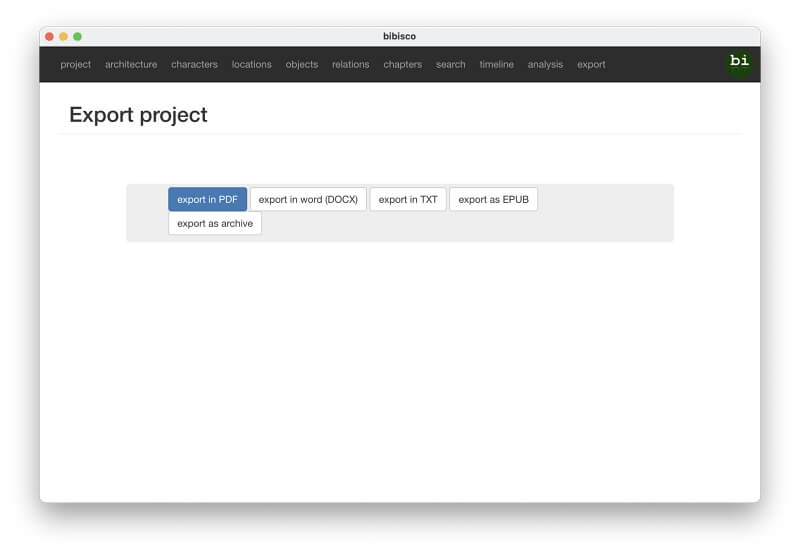
また、Word文書として書き出すことで、編集者と一緒に変更履歴機能を使うこともできます。 プレミアム版では、EPUB形式にも書き出せるので、電子書籍として出版することも可能です。
しかし、エクスポート時に書式設定のオプションがないので、作品の最終的な外観をコントロールできません。 また、研究を含むプロジェクト全体がエクスポートされるので、出版前にいくつかのクリーンアップ作業が必要になります。 要するに、小説を出版するには他のプログラムを使う必要があります。 Bibiscoはそれをうまくやりません。
Scrivenerは、完成した作品をMicrosoftやFinal Draftなど、一般的なフォーマットで書き出すことができます。 また、小説と一緒に書き出す補助資料を選択することも可能です。

Scrivenerの真の出版力はコンパイル機能にあります。 これは最終文書の外観を完全にコントロールすることができます。 非常に多くの魅力的なテンプレートが用意されています。 PDF、ePub、Kindleなどの電子書籍フォーマットに直接出版したり、さらに手を加えるための中間的なフォーマットに出版したりすることが可能です。
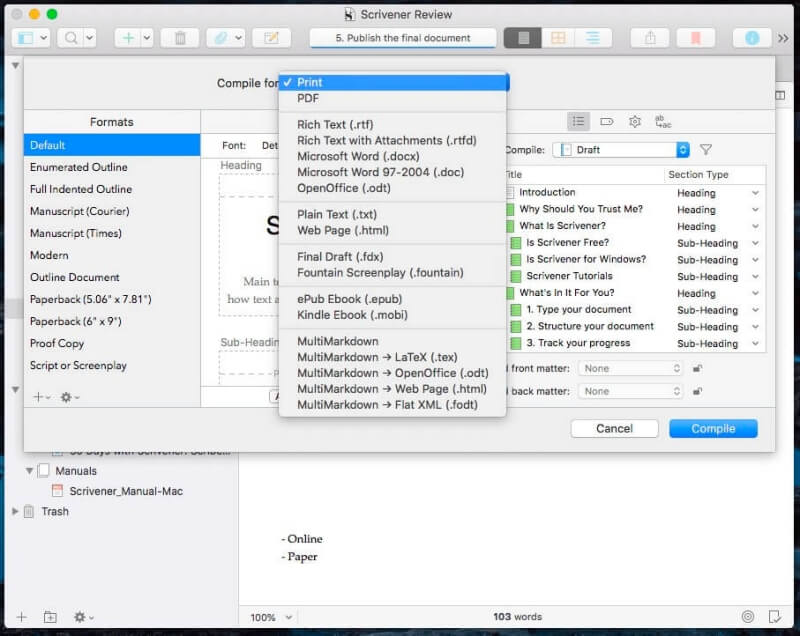
優勝した。 Scrivener.Bibiscoは印刷用の文書を書き出すことができませんが、Scrivener.Compileの機能は強力かつ柔軟に書き出すことができます。
7.対応プラットフォーム:Tie
Bibiscoは、Mac、Windows、Linuxの主要なデスクトップOSで利用可能です。 モバイル版のアプリは提供していません。
ScrivenerはデスクトップのMacとWindows、そしてiOSとiPadOSで利用できます。 しかし、Windows版は遅れています。 現在、バージョン1.9.16ですが、Mac版は3.1.5です。 Windows版の大幅なアップデートは何年も前から約束されていますがまだ実現されていません。
優勝した。 タイ:両アプリはMacとWindowsで利用でき、BibiscoはLinuxで、ScrivenerはiOSで利用可能です。
8.価格・価値:ビビスコ
Bibiscoは、小説作成に必要な機能のほとんどを含む無料のコミュニティ版を提供しています。 サポーターズ版には、グローバルノート、オブジェクト、タイムライン、ダークテーマ、検索と置換、執筆目標、気晴らしモードなどの追加機能があります。 アプリの適正価格を決めるのはあなたです。希望価格は19ユーロ(約18ドル)です。
Scrivenerはプラットフォームによって価格が異なります。
- Mac: 49ドル
- Windows:45 ドル
- iOS:19.99ドル
Mac版とWindows版の両方が必要な場合は、80ドルのバンドルが用意されています。 教育向け割引、アップグレード割引もあります。 実際に使用する場合は、30日間無料で試用することができます。
優勝した。 Bibiscoはオープンソースのアプリで、主要な機能は無料で使えます。 サポーターズ・エディションは追加機能を提供し、開発者に貢献できます。 いくら払うかは自分で決められます。 Scrivenerは高価ですが、より多くの機能を備えています。 多くのライターは、追加費用を正当化できるでしょう。
最終評決
小説を書くつもりなら、BibiscoもScrivenerも、一般的なワープロよりも優れたツールです。 大きなプロジェクトを管理しやすいピースに分割し、進捗状況を確認し、慎重に計画を立てて背景資料を調査することができるのです。
2つのうち スクリプター このツールは、使い慣れたインターフェイスで、より多くのフォーマット機能を備え、各セクションを階層的なアウトラインで整理でき、最終製品を電子または印刷された書籍に効果的にまとめることができます。 他のタイプの長文執筆にも簡単に使用できる、より柔軟なツールなのです。
ビビスコ は、小説を書くことに特化しているため、作家によってはより適していると言えるでしょう。 ここでは、構造に対するアプローチが重要で、小説をよりよく計画することができます。 例えば、キャラクターを作成する際に、プログラムが特定の質問をし、より詳細な描写ができるような仕組みになっているため、抜けが少なくなります。
どちらのアプリが自分に合っているか、もうお分かりかと思いますが、まずは両方試してみてください。 Bibiscoの無料版には必要な機能がほとんど含まれていますし、Scrivenerは30日間無料で使えます。 それぞれのツールで小説を計画し、書いてみてください。 自分のニーズや執筆ワークフローに最も適したアプリが分かるはずです。

